Сделать возвратные документы поставщику 1с. Бухучет инфо. «Сумма» или «Цена» заполняется в ручном режиме
Если товар не соответствует условиям договора или оказался некачественным, то покупатель вправе вернуть его поставщику. Оформление возврата товара поставщику в 1С имеет ряд особенностей, которые мы рассмотрим в данной публикации.
Вы узнаете:
- как сделать возврат товара поставщику в 1С 8.3 Бухгалтерия;
- какими документами необходимо воспользоваться;
- какие проводки по возврату поставщику формируются в 1С 8.3.
На что необходимо обратить внимание при возвратах поставщику в 1С 8.3
Оформление операции возврата поставщику в 1С 8.3 Бухгалтерия зависит от некоторых нюансов:
- является ли Организация (покупатель) плательщиком НДС;
- поставлен ли на учет товар до его возврата.
При этом возвращается качественный или не качественный товар, не влияет на оформление.
Возврат материалов поставщику в 1С 8.3 не отличается от возврата товара, поэтому поэтапная инструкция возврата товара поставщику в 1С 8.3 подходит также и для возврата прочих МПЗ.
Возврат товаров поставщику отражается по Дт «Расчеты по претензиям» (). Если возвращенные товары ранее не были оплачены, то при проведении возврата поставщику в 1С 8.3 дополнительно создается проводка Дт Кт , которая автоматически уменьшает долг перед поставщиком на стоимость возвращенных товаров.
Отражение в 1С 8.3 возврата поставщику не принятого на учет товара
10 сентября на склад организации поступил товар Диван «Chairman Парм» (10 шт.) от поставщика ООО «МебельЛэнд» на сумму 210 000 руб. (в т. ч. НДС 18%). При приемке товара был обнаружен брак (5 шт.).
Если товар с браком берется на ответственное хранение или возвращается только его часть, то оформляется сначала оприходование некачественного товара, а потом возврат его поставщику.
Приобретение товаров
Поступление на склад товара оформите в разделе Покупки - Покупки - Поступление (акты. накладные) .
Если вы возвращаете только часть товара, то оформите 2 документа Поступление (акт, накладная) : один - на поступление принятого на учет товара, второй - на поступление не принятого на учет товара.
Данные первичных документов в 1С (накладная и СФ) заполняйте одинаково для обоих документов, согласно первичным документам.
Поступление принятого на учет товара

Поступление не принятого на учет товара

В форме укажем:
- Накладная № от - номер и дата первичного документа;
- Сумма - общая сумма с НДС по бракованному товару;
- % НДС - Без НДС ;
- Счет учета - «Товарно-материальные ценности, принятые на ответственное хранение».
Проводки по поступлению не принятого на учет товара

Формируется проводка:
- Дт - отражение не принятого на учет товара.
Регистрация СФ поставщика
Поступление (акт, накладная) и нажмите кнопку Зарегистрировать .

Документ автоматически заполнится.

В Списке документов-оснований должны быть оба документа: поступление принятого и не принятого на учет товара.
Возврат товара поставщику
Возврат поставщику товара, не принятого на учет, оформите на основании или в разделе .

В форме укажем:
- Документ поступления - документ, партия из которого возвращается. Может быть не указан, если не известно, из какой партии возвращается товар.
На вкладке Товары заполните:
- Номенклатура - МПЗ которые возвращаются поставщику;
- Цена, Сумма - согласно первичным документам;
- Количество
- % НДС - ставка НДС согласно первичным документам;
- Счет учета - «Товарно-материальные ценности, принятые на ответственное хранение», т.к. товар не был принят к учету.
Вкладку Расчеты оставьте без изменений.

Проводки

Формируются проводки:
- Кт - возвращен товар поставщику, не принятый на учет;
- Дт Кт - снижена задолженность поставщику за возвращенный товар.
Счет-фактура на возврат не принятого к учету товара не оформляется. Корректировочный счет-фактура от поставщика, выставленный при частичном возврате товара, не регистрируется в книге покупок ().
Возврат поставщику принятого на учет товара в 1С 8.3 - поэтапная инструкция
10 января Организация приобрела Стол «Империал» (100 шт.) у поставщика ООО «КЛЕРМОНТ» на сумму 1 416 000 руб. (в т. ч. НДС 18%). В этот же день товар поступил на склад и принят к учету.
Приобретение товаров
Приобретение товаров оформляется в разделе Покупки - Покупки - Поступление (акты, накладные) .

Проводки

Формируются проводки:
- Дт Кт - НДС принят к учету.
Регистрация СФ поставщика
Введите дату и номер входящего счета-фактуры внизу формы документа Поступление (акт, накладная) и нажмите кнопку Зарегистрировать .
Документ Счет-фактура полученный на поступление автоматически заполнится.

Проводки

Формируется проводка:
- Дт Кт - НДС принят к вычету.
Возврат товара поставщику
Возврат принятого на учет товара оформите документом Возврат товаров поставщику вид операции Покупка, комиссия на основании или в разделе Покупки - Покупки - Возвраты поставщикам .
При этом не важно, возвращается часть товаров или вся партия.

В форме укажем:
- Документ поступления - документ, партия из которого возвращается. Может быть не указан, если не известно с какой партии возвращается товар.
На вкладке Товары заполните:
- Номенклатура - МПЗ, которые возвращаются поставщику;
- Количество - количество возвращенных МПЗ;
- Цена - цена покупки МПЗ; если Документ поступления указан, то цена заполняется автоматически из документа; если не указан, то указывается ;
- % НДС - 18%, т. к. возврат товаров, принятых на учет, является обратной реализацией.
Вкладку Расчеты оставьте без изменений.

Проводки
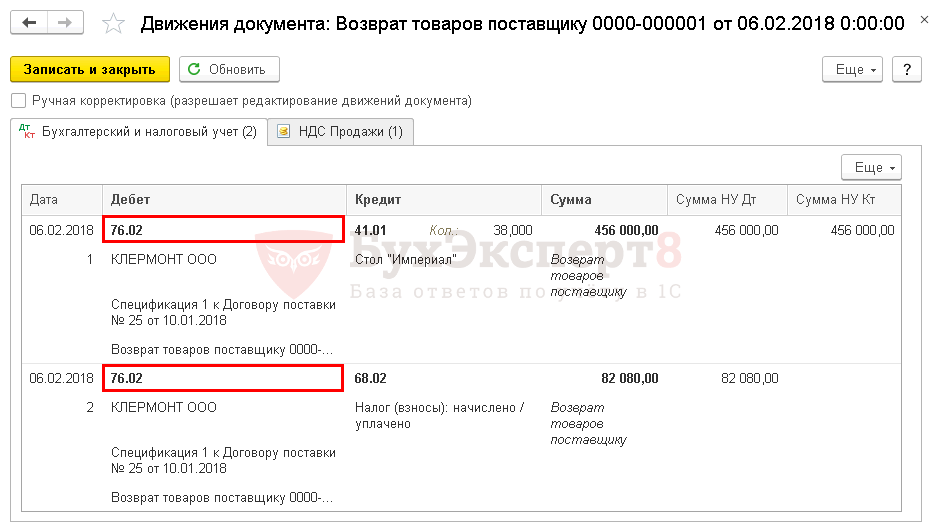
Формируются проводки:
- Дт Кт - возвращен товар поставщику;
- Дт Кт - начислен НДС на возвращенный товар.
Выставление СФ на возврат поставщику
Если поставщику возвращаются уже принятые на учет товары, то выставите счет-фактуру на их возврат внизу формы документа Возврат товаров поставщику .
Будет создан автоматически документ Счет-фактура выданный на реализацию .
- Код вида операции - .

Возврат товаров неплательщиком НДС
29 марта на склад организации поступил товар Стол компьютерный «Бумеранг-3Н(М)» (20 шт.) от поставщика ООО «КМХ» на сумму 139 240 руб. (в т. ч. НДС 18%).
Приобретение товаров
Приобретение товаров отразите в разделе Покупки — Покупки– Поступления (акты, накладные) – кнопка Поступление .

Проводки

Формируются проводки:
- Дт Кт - товары приняты к учету.
Регистрация СФ поставщика
Введите дату и номер входящего счета-фактуры внизу формы документа Поступление (акт, накладная) и нажмите кнопку Зарегистрировать .
Документ Счет-фактура полученный на поступление автоматически заполнится.

Возврат товара поставщику
Возврат товара оформите документом Возврат товаров поставщику вид операции Покупка, комиссия на основании
Рассмотрим ситуацию с возвратами. Данные операции всегда вызывают множество вопросов. Возвратом является передача товара от покупателя к продавцу в случае выявления фактов ненадлежащего исполнения продавцом своих обязанностей по договору купли-продажи, перечисленных в Гражданском кодексе РФ.
Это следующие случаи:
- согласование заказа нарушена обязанность продавца передать товар свободным от прав третьих лиц (ст. 460 ГК РФ);
- нарушена обязанность продавца передать принадлежности или документы, относящиеся к товару, в установленный договором срок (ст. 464 ГК РФ);
- нарушены условия о количестве товара (ст. 466 ГК РФ);
- нарушены условия об ассортименте товаров (пункты 1 и 2 ст. 468 ГК РФ);
- передан товар ненадлежащего качества (п. 2 ст. 475 ГК РФ);
- нарушена комплектация товара (п. 2 ст. 480 ГК РФ);
- нарушены условия о таре и/или упаковке товара (ст. 482 ГК РФ).
В данной статье остановимся на возвратах поставщику и отражении различных вариантов в программе «1С: Бухгалтерия 8» редакция 2.0.
При принятии к учету товаров покупатель регистрирует счет-фактуру в книге покупок и НДС полностью принимается к вычету (п. 1 ст. 172 НК РФ), а при возврате товаров - он выставляет поставщику счет-фактуру на возврат, который регистрируется в книге продаж.
В бухгалтерском учете покупателя возврат товаров оформляется проводками по дебету счета 76.02 «Расчеты по претензиям» и кредиту счетов 41.01 «Товары на складах».
Иногда в силу большого товарооборота неудобно расчеты по возвратам выделять на отдельный счет учета 76.02, поскольку постоянно будет необходимо производить взаимозачеты с 60 счетом. Поэтому в данной статье будет рассказано, каким образом можно отражать возвраты через 60 счет.
Возвраты возникают в разных ситуациях: до или после оплаты за полученный товар. Поэтому рассмотрим различные варианты.
1.Товар куплен - оплачен поставщику- возвращен поставщику. (Расчеты по претензиямведем на счете 76.02)
При рассмотрении примеров не будем подробно останавливаться на создании типовых документов в программе «1С: Бухгалтерия 8».Принятие к учету товаров отразим в программе с помощью типового документа «Поступление товаров и услуг». Товар поступает с НДС. (Отразим поступление счет-фактуры). Возникает кредиторская задолженность по счету 60.01 на сумму 2 000 рублей.
Проводки документа:
Проводки документа:
Таким образом, кредиторская задолженность по счету 60.01 полностью погашена. Это видно в отчете «Оборотно-сальдовая ведомость по счету»


Поле «Документ поступления» в шапке документа не является обязательным для заполнения, но указание данного документа позволяет сделать взаиморасчеты в разрезе третьего субконто счетов расчетов более наглядными, а также исключить проведение лишних взаимозачетов.
Все изложенные примеры будут рассмотрены с указанием документа-поступления.
Рассмотрим сейчас этот вариант.

Проводки документа:

Поскольку задолженность по 60.01 закрыта, все проводки формируются с использованием вспомогательного счета 76.02 «Расчеты по претензиям».
Аванс поставщика, возникший в результате возврата,формируется на счете 76.02.

В случае возврата поставщиком денег оформляется документ «Поступление на расчетный счет» с видом операции «Возврат от поставщика».

Проводки документа:
Аванс возвращается.

2.Товар куплен - не оплачен поставщику- возвращен поставщику. (Расчеты по претензиямведем на счете 76.02)
Проводки документа:
Отразим возврат поставщику с помощью документа «Возврат товаров поставщику», который находится в меню «Покупка» - «Возврат товаров поставщику».
На закладке «Счета учета» у нас также используется счет 76.02 «Расчеты по претензиям».


Поскольку до возврата товар не был оплачен, задолженность не образуется ни на каком счете. Но взаиморасчеты отражаются оборотом на счете 76.02:


ВНИМАНИЕ! Если в данной ситуации в документе «Возврат товаров поставщику» мы не укажем документ - поступление, то программа «не увидит», какой документ расчетов необходимо закрыть по счету 60.01.
И соответственно проводки по 60.01 счету в этом случае не будет.

Тогда возникнет ситуация, в которой необходимо делать внутренний взаимозачет между 60.01 и 76.02. Это видно из двух отчетов:


3.Товар куплен - оплачен поставщику - возвращен поставщику. (Расчеты по претензиям ведем на счете 60.02)
Принятие к учету товаров отразим в программе с помощью типового документа «Поступление товаров и услуг». Товар поступает с НДС. (Отразим поступление счет-фактуры). Возникает кредиторская задолженность по счету 60.01 на сумму 2 000 рублей.Проводки документа:
Оплату кредиторской задолженности отразим с помощью документа «Списание с расчетного счета».
Проводки документа:
Таким образом, кредиторская задолженность по счету 60.01 полностью погашена. Это видно в отчете «Оборотно-сальдовая ведомость по счету».

Отразим возврат поставщику с помощью документа «Возврат товаров поставщику», который находится в меню «Покупка» - «Возврат товаров поставщику».
На закладке «Счета учета» по умолчанию счет учета по претензиям заполняется 76.02.

В настройках можно установить счет 60.01 или 60.02.
Рассмотрим сейчас вариант, когда счет расчетов по претензиям будет 60.02.

Возникший в результате возврата аванс будет отнесен в дебет счета 60.02.
В отчете данная задолженность будет отражена следующим образом.

В случае возврата поставщиком денег также оформляется документ «Поступление на расчетный счет» с видом операции «Возврат от поставщика»

Проводки документа:
Аванс возвращается.

4.Товар куплен - не оплачен поставщику - возвращен поставщику. (Расчеты по претензиям ведем на счете 60.02)
Принятие к учету товаров отразим в программе с помощью типового документа «Поступление товаров и услуг». Товар поступает с НДС. (Отразим поступление счет-фактуры). Возникает кредиторская задолженность по счету 60.01 на сумму 2 000 рублей.Проводки документа:
Оплату отражать не будем, сразу же вернем товар.
Отразим возврат поставщику с помощью документа «Возврат товаров поставщику», который находится в меню «Покупка» - «Возврат товаров поставщику».
На закладке «Счета учета» у нас также используется счет 60.02.
Документ «Возврат товаров поставщику»

Проводки документа:

Задолженности не образуется ни на каком счете, поскольку до возврата товар не был оплачен, однако взаиморасчеты отразились оборотом на счете 60.02:

Примечание: можно указать в документе возврата счет расчетов по претензиям - 60.01.

Но тогда, если за товар уже была произведена оплата, то при возврате аванс будет отражен на счете 60.01.

И соответственно суммы аванса в отчете «Оборотно-сальдовая ведомость по счету» по счету 60.01 будут отображаться с минусом в кредите, так как это пассивный счет.

Если же предприятие не работает по предоплате с поставщиком, и всегда бывает задолженность, то:
1) Если в документе «Возврат товаров поставщику»мы не укажем документ-поступление, то по третьему субконто программа «не поймет» с какого документа следует «убрать» задолженность.

Соответственно, аванс опять же останется на счете 60.01 по документу возврата:

2) Если в документе «Возврат товаров поставщику» мы укажем документ-поступление, то все равно в результате проведения взаиморасчетов будет отражаться оборот по 60.01 счету, поскольку программе необходимо закрыть расчеты по третьему субконто.
Проводки документа:
Соответственно, в отчете «Оборотно-сальдовая ведомость по счету» будет «накручиваться» оборот по 60.01 счету.
Пользователи типовой системы «1С:Управление торговлей»*, разработанной на 1С:Предприятие 8.3, могут столкнуться с ситуацией, когда требуется сделать возврат товара от покупателя продавцу в 1С. Оформить возврат товара поставщику в 1С УТ можно через одноименный документ – «Возврат товаров поставщику». На первый взгляд, провести возврат товара поставщику – совсем несложно, но при более детальном рассмотрении процесса, окажется, что имеется ряд нюансов. Поэтому мы детально рассмотрим шаги генерации документа в системе, а также варианты операций возвратов.
*Наша рабочая конфигурация – 1С:Управление торговлей, ред. 11 (11.4.3.126).
Рассматриваемый документ предназначен для оформления возвратов поставщикам ранее принятых единиц (в нашей системе все операции, связанные с поставщиками, располагаются в блоке «Закупки»).
Он генерируется двумя способами:
- На базе «Приобретения товаров и услуг»;
- Из АРМ «Закупки»-«Возвраты»-«Возвраты товаров поставщикам».
Процесс оформления отгрузки возвращаемых единиц зависит от того, с какого склада оформляется их возврат:
- Неордерный склад;
- Ордерный склад (в примерах рассматривается без использования помещений и ячеек).
С неордерного склада реальное списание происходит после проведения. На ордерном складе проведенный возврат является указанием для отгрузки через «Расходный ордер на товары».
- Возврат товаров поставщику;
- Возврат товаров комитенту.

При указании источника информации о закупке в «Возврате товаров поставщику» товар поставщику должен быть возвращен в том же качестве, в котором он был оприходован (иначе система не даст провести документ). Здесь нам поможет функциональная опция «Качество товаров», которая позволит переводить товар «Годный» в качество «Ограниченно годен/Не годен» («Порча товаров»).
Если есть необходимость вести аналитику по браку, то возврат конкретному поставщику может быть заполнен номенклатурами с измененным качеством без указания исходных данных закупки.
Пошаговая инструкция* по реализации возврата из документа закупки на неордерном складе
*Рассматривая процесс пошагово, исходим из того, что в системе заведен справочник номенклатуры, справочник складов (ордерный/неордерный), справочник контрагентов и организаций. Соответственно, эти операции будут пропущены. Операции будут приводиться на примере оптовых складов в системе.
Первое – открыть «Приобретение товаров и услуг» из журнала закупки. Далее – «Ввести на основании» и выбрать нужный нам вид.

Шапка наполняется всеми реквизитами из документа-основания.

Наполняется всеми товарами из документа-основания. При необходимости можно изменить их количество, удалить строки. В данном примере в возврате возвращается 1 позиция из 3, в кол-ве 1 шт.

Цена заполняется автоматом из документа-основания. При необходимости, ее можно скорректировать в большую или меньшую сторону.
Доставка заполняется самостоятельно: выбираем правильный вариант доставки, в зависимости от способа заполняются реквизиты доставки (так же, как и в «Заказ поставщику»).

Автоматом заполнится из документа-основания. Если надо, дозаполняются поля.

Принимаем наш документ, нажатием на соответствующую пиктограмму.

Важно! Возврат может оформляться с указанием источника информации о поставке или без этого.
Система сверяет количество и наименование номенклатур по документу закупки, поэтому если нужно добавить товар в возврат, который не приходил по указанному в нем ранее документу закупки, надо выбрать товар и другой документ закупки вручную. Система проверит по данной номенклатуре закупки и предложит их для заполнения. Здесь же возможно добавление товара без указания закупки.
Второй путь – через нажатие «Заполнить»-«Добавить товары из поступлений». Система автоматом выберет для заполнения отбор по контрагенту, складу и организации. Отбор не настраивается пользователем. Для отображения списка закупок надо поставить период и нужную номенклатуру, пометив их галочками, далее нажать «Перенести в документ».


Отчет «Ведомость товаров на складах» выглядит следующим образом:

Расшифруем отчет по выделенной ячейке (правой кнопкой мыши в колонке «Расход» – 1 шт. «Расшифровать»-«Регистратор»-«Выбрать»:
Создание из закупок (отгрузка производится со склада брака)
Здесь все шаги аналогичны предыдущему описанию, с одним отличием – надо выбрать склад брака.

Пользователю необходимо знать, сколько и какого товара будет возвращено со склада брака. Система не даст провести документы с количеством, превышающим доступный остаток на складе брака, либо с номенклатурой, отсутствующей на складе.
Структура подчиненности документа выглядит следующим образом:
Формирование из АРМ: «Закупки»-«Возвраты»-«Возвраты товаров поставщикам»
Переходим в АРМ и, нажав «Создать», выбираем вид операции (здесь – «Возврат поставщику», а «Возврат комитенту» следует разобрать в блоке «Комиссионные продажи»).
Шапка:
- Дата заполняется текущим значением автоматически;
- Организация – пользователь указывает «руками» из списка всех организаций;
- Поставщик – выбирается пользователем из списка всех контрагентов, либо из последних (подсвеченных) поставщиков, с которыми работал пользователь;
- Контрагент – может быть проставлен автоматом, но если у поставщика в базе заведено несколько контрагентов, система предложит того, который чаще всего используется, при необходимости можно выбрать нужного контрагента из списка контрагентов поставщика;

- Соглашение – следует выбрать из списка действующих соглашений с поставщиком при условии их использования с конкретным партнером. Если соглашения не используются, то поле остается пустым. Если в настройках системы не предусмотрено использование соглашений, то данная графа не будет высвечиваться в документе;
- Договор – необходимо выбрать договор из списка действующих с данным контрагентом. Вид договора будет виден по виду операции. Соответственно, при выборе операции «Возврат поставщику» в списке договоров высветятся договоры с поставщиком. При выборе операции «Возврат комитенту» в списке договоров высветятся договоры с комитентом;
- Склад – с которого будет произведена отгрузка, выбираем из справочника. Наличие товара на определенном складе видно в отчете «Ведомость товаров на складах»;
- Компенсация* – можно оформить один из двух вариантов: Вернуть денежные средства/Оставить в качестве аванса.
*Выбор компенсации по документу будет активен после наполнения табличной части.
При выборе варианта «Вернуть ДС» документ возврата станет самостоятельным объектом расчетов, по которому появится лолг поставщика. На его базе можно сформировать документы поступления ДС с операцией возврата.
«Оставить в качестве аванса» здесь означает, что сумма возврата становится «свободным» выплаченным авансом, который будет доступен при регистрации зачета оплаты в документах закупки.
Важно! При создании возврата по документу закупки поле «Компенсация» становится недоступно для переключения.
Чтобы выбрать нужный вариант компенсации, необходимо нажать на гиперссылку «Уменьшен долг перед поставщиком» и в появившемся окне убрать объект взаиморасчетов (нажать delete, затем ОК).

После этого появится возможность переключить вариант компенсации. При удалении объекта расчетов, долг будет равен 0.
Товары можно заполнить вручную, выбрав номенклатуру, количество, цену. Но проще и удобней заполнить по кнопке «Заполнить»-«Добавить товары из поступлений» (схему заполнения см. выше).
Доставка: Раздел «Доставка» заполняется самостоятельно, выбирается нужный способ доставки, заполняются в зависимости от способа реквизиты доставки (аналогичным образом, как и в документе «Заказ поставщику»).
Здесь автоматом проставляются данные из документа-основания. Если понадобится, поля дозаполняются «руками».
Проводим документ нажатием на соответствующую иконку.
Схема работы аналогичная предыдущей, и пример отображает настройку системы создания ордеров после создания накладной. Соответственно, чтобы отразить приход на склад, следует сначала провести «Приобретение товаров и услуг», а после в АРМ «Склад и Доставка»-«Ордерный склад» провести «Приходный ордер на товары».
Чтобы создать интересующий нас возврат, следует воспользоваться одним из описанных способов, провести его, а затем уже принятый возврат использовать как основу на создание расходного товарного ордера.
Отчет «Ведомость товаров на складах» после принятия нашего возврата и до создания и принятия «расходника»:

Теперь создадим «Расходный ордер на товары» по кнопке «Создать ордера» в АРМ «Отгрузка товаров со склада».
Далее следует выбрать, по каким распоряжениям требуется создать расходный ордер – по всем распоряжениям, либо по выделенному, и нажать ОК. Он будет создан, проведен автоматом и появится в нижнем поле нашего рабочего места.

Отчет «Ведомость товаров на складах» после принятия «расходника»:

Рассматриваемый ордер проводит кладовщик, а также заполняется информацией по количеству и наименованиям, путем настройки «НСИ и администрирование».

Могут быть указаны различные варианты настроек формирования расходных ордеров.

Соответственно, если в расходнике кладовщик поправил количество отгружаемого товара, то такой возврат станет висеть в списке распоряжений на отгрузку, пока по нему не будут отгружены все единицы. При выборе режима формирования расходника «Менеджером», активируется создание «Расходного ордера» на базе нашего документа.
С помощью документа под названием «Возврат товаров поставщику» в программном продукте «1С 8.3» можно оформить возврат поставщику продукции, материалов и оборудования.
Возврат поставщику может быть 3 видов: Оборудование, Покупка, комиссия, Из переработки.
Наиболее часто используется возвращения с видом под названием «Покупка, комиссия». Его с оговорками при необходимости мы и рассмотрим на другие виды возвратов.
Введение шапки необходимого документа «1С»
В шапке нужного документа существует несколько обязательных полей, например, такие, как «Контрагент», «Договор», который привязан к «Контрагенту», а также «Валюта», «Тип цен», «Склад».
Если хотя бы одно из данных полей не будет заполнено, то документ не будет проведен (почти во всех случаях такие поля будут подчеркнуты красным пунктиром).
Теперь заполните наш только сформированный документ. Начните с «Контрагента». Постирайте его из справочника, при этом обязательно в автоматическом режиме должно заполниться поле «Договор». Поле «Договор» может быть заполнено в редких случаях. Это произойдет тогда, когда продукция в этой информационной базе не была оформлена с помощью документа с именем «Поступление» (накладная, акт).
Например, представим, что продукция, которая возвращается, в начале периода введена, как остаток, или оприходована как остаток при проведении инвентаризации. В этом случае необходимо сформировать договор в ручном режиме. Здесь необходимо отметить, что вид договора должен быть с поставщиком, потому что в противном случае его выбрать в документе будет невозможно.
Отметим, что исключением в этой ситуации будет возвращение по переработке, поскольку там вид договора должен быть с покупателем.
А «Склад» избирается именно из справочника.
С целью установления «Типа цен», нажмите на строку под полем «Склад», что имеет вид ссылки.
В случае возврата оборудования, в самой шапке документа ничего не меняется.
Как заполнить табличную часть
В табличную часть продукция добавляется с помощью клавиши «Добавить» или «Подбор». С помощью «подбора» добавлять удобнее, поскольку сразу видно, есть ли еще в остатке необходимая продукция. Кроме этого в подборе содержится еще много полезных настроек.
«Сумма» или «Цена» заполняется в ручном режиме.
Отметим, что в колонке под названием «Счет учета» в автоматическом режиме устанавливается счет из плана счетов, который настроен на конкретный вид «Номенклатуры» в регистре под названием «Счета учета номенклатуры». Например, для продукции может существовать такой счет как «41.1», для оборудования - «08.04». Если же счета в регистре не настроены, то счет нужно выбрать в ручном режиме. На закладке под названием «Расчеты» указываются счета расчетов с «контрагентом». Например, «60.01 - 76.09».
Введение на основании
В программе «1С 8.3» существует возможность ввести и заполнить документ на основе документа под названием «Поступление (акт, накладная)». В данном случае перенесутся «Склад», «Контрагент», «Тип цен» и «Договор», а также заполнятся табличная часть и поле под названием «Документ». Это, конечно, будет очень оперативно и удобно, и исключает случайные ошибки. Теперь к проведению документ практически готов. Необходимо лишь заполнить поля под названием Грузоотправитель и Грузополучатель на закладке «Дополнительно» для счета-фактуры, если само предприятие является плательщиком НДС.
Причин возврата товара поставщику в 1С 8.3 (как и в 1С 8.2) может быть множество. К ним относятся брак, просроченная продукция, материалы, нераспроданный товар (если такое предусмотрено договором).
Данная операция в проводках 1С:Бухгалтерия 3.0 оформляется одноименным документом. Его можно создать и заполнить вручную, либо воспользоваться вводом на основании документа , тех товаров, которые нужно вернуть.
В рамках данной пошаговой инструкции мы рассмотрим оба способа потому что, несмотря на то, что на основании поступления сделать возврат проще и быстрее, ситуации и порядок работы бухгалтера может различаться.
Данный документ вы можете найти в разделе «Покупки». Там же расположены все ранее отраженные возвраты.
В шапке документа сначала укажем нашу организацию – Магазин № 23. Именно там числится тот товар, на который нужно сделать возврат поставщику в 1С. Так же вы можете указать подразделение, но это поле не является обязательным к заполнению.
Далее укажем контрагента, то есть ту организацию, у которой этот товар мы купили и договор с ней, как с поставщиком. Последнее, что осталось уточнить в шапке – документ поступления того товара, который мы собираемся возвращать. Если вы не можете его найти в списке для выбора, скорее всего не правильно заполнен один из параметров шапки.

Теперь можно перейти к непосредственному заполнению таблицы возвращаемых нами товаров. Е можно заполнить вручную, либо автоматически. Автоматическое заполнение намного удобнее. Оно находится в меню «Заполнить» и состоит из двух пунктов.

При выборе пункта «Заполнить по поступлению» программа добавит в таблицу все товары из того документа, который вы указали в шапке. Если же вы выбрали пункт «Добавить из поступления», то в таком случае нужно будет указать в появившемся окне, из какого еще поступления от указанного поставщика будет произведен возврат товаров.
Проще говоря, первый вариант заполнения добавляет строки из поступления в шапке во второй из любых других. В рамках данного примера мы заполним из поступления, которое указали в шапке.
В табличную часть добавилась полностью заполненная строка с номенклатурой «Конфеты «Батончик»». Все значения в таблице можно редактировать. Это может понадобиться, например, если мы возвращаем не все поступившие товары, а лишь часть.
В данном документе осталось указать только наличие возвратной тары, например, если мы покупали разливные напитки в алюминиевых кегах и их нужно вернуть вместе с товаром. На вкладке «Расчеты» указываются те счета, которые будут участвовать в движениях документа. На вкладке «Дополнительно» при необходимости можно уточнить грузополучателя и грузоотправителя.

Проводки по возврату поставщику
После проведения документа у нас в 1С 8.3 сформировались три проводки, которые изображены на рисунке ниже.

Выписка счета-фактуры
Так же не забудьте . Сделать это можно по одноименной кнопке в нижнем левом углу документа.

Смотрите также поэтапную видео инструкцию по возврату товара:
На основании поступления
Данный способ в отличие от предыдущего намного удобнее и проще. Так же он снижает вероятность ошибки пользователя при вводе данных.
Перейдите в раздел «Покупки» и выберите пункт «Поступление (акты, накладные)».

В открывшейся форме списка выберите и откройте тот документ, по которому нужно произвести возврат. В меню «Создать на основании» нужно перейти по самому первому пункту «Возврат товаров поставщику».

При таком способе заполнения все данные, которые мы заносили в предыдущем примере, попали сюда автоматически. Их можно откорректировать, например, удалив те товары, которые мы не ходим возвращать или добавив новые. Добавить из других документов поступления можно способом, описанным выше (меню «Заполнить» — «Добавить из поступления»).
















